溫馨提示×
您好,登錄后才能下訂單哦!
點擊 登錄注冊 即表示同意《億速云用戶服務條款》
您好,登錄后才能下訂單哦!
這篇文章給大家分享的是有關微信小程序頁面滑動屏幕加載數據的示例分析的內容。小編覺得挺實用的,因此分享給大家做個參考,一起跟隨小編過來看看吧。
滑動屏幕加載數據是任何小程序中都會用到的功能,本文我就將這個功能整理給大家,希望對大家有意。我們先看看效果圖:
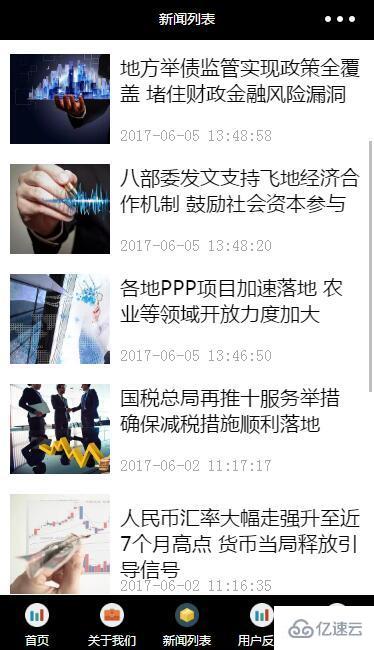
創建目錄
首先我們現在項目中創建資訊目錄,以下是我自己創建的目錄,大家可以根據自己的需求創建。如圖所示:
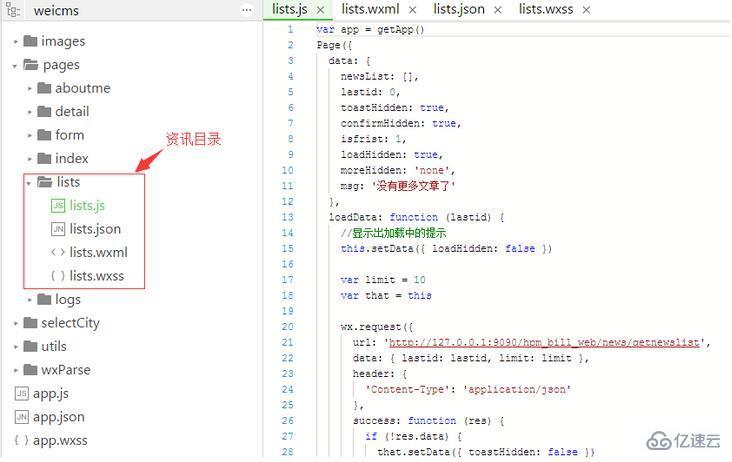
創建lists.js文件
以下是lists.js代碼
var app = getApp()
Page({
data: {
newsList: [],
lastid: 0,
toastHidden: true,
confirmHidden: true,
isfrist: 1,
loadHidden: true,
moreHidden: 'none',
msg: '沒有更多文章了'
},
loadData: function (lastid) {
//顯示出加載中的提示
this.setData({ loadHidden: false })
var limit = 10
var that = this
wx.request({
url: 'http://127.0.0.1:9090/hpm_bill_web/news/getnewslist', //數據接口
data: { lastid: lastid, limit: limit },
header: {
'Content-Type': 'application/json'
},
success: function (res) {
if (!res.data) {
that.setData({ toastHidden: false })
that.setData({ moreHidden: 'none' })
return false
}
var len = res.data.length
var oldLastid = lastid
if(len != 0) {
that.setData({ lastid: res.data[len - 1].id })
} else {
that.setData({ toastHidden: false})
}
var dataArr = that.data.newsList
var newData = dataArr.concat(res.data);
if (oldLastid == 0) {
wx.setStorageSync('CmsList', newData)
}
that.setData({ newsList: newData })
that.setData({ moreHidden: '' })
},
fail: function (res) {
if (lastid == 0) {
var newData = wx.getStorageSync('CmsList')
if(newData) {
that.setData({ newsList: newData })
that.setData({ moreHidden: '' })
var len = newData.length
if (len != 0) {
that.setData({ lastid: newData[len - 1].id })
} else {
that.setData({ toastHidden: false })
}
console.log('data from cache');
}
} else {
that.setData({ toastHidden: false, moreHidden: 'none', msg: '當前網格異常,請稍后再試' })
}
},
complete: function () {
//顯示出加載中的提示
that.setData({ loadHidden: true })
}
})
},
loadMore: function (event) {
var id = event.currentTarget.dataset.lastid
var isfrist = event.currentTarget.dataset.isfrist
var that = this
wx.getNetworkType({
success: function (res) {
var networkType = res.networkType // 返回網絡類型2g,3g,4g,wifi
if (networkType != 'wifi' && isfrist == '1') {
that.setData({ confirmHidden: false })
}
}
})
this.setData({ isfrist: 0 })
this.loadData(id);
},
onLoad: function () {
var that = this
this.loadData(0);
},
toastChange: function () {
this.setData({ toastHidden: true })
},
modalChange: function () {
this.setData({ confirmHidden: true })
}
})創建頁面文件(lists.wxml)
<view class="warp">
<!-- 文章列表模板 begin -->
<template name="items">
<navigator url="../../pages/detail/detail?id={{id}}" hover-class="navigator-hover">
<view class="imgs">
<image src="{{image}}" class="in-img" background-size="cover" model="scaleToFill"></image>
</view>
<view class="infos">
<view class="title">{{name}}</view>
<view class="dates">{{createtime}}</view>
</view>
</navigator>
</template>
<!-- 文章列表模板 end -->
<!-- 循環輸出列表 begin -->
<view wx:for="{{newsList}}" class="list">
<template is="items" data="{{...item}}" />
</view>
<!-- 循環輸出列表 end -->
<loading hidden="{{loadHidden}}" bindchange="loadChange">
數據加載中...
</loading>
<view bindtap="loadMore" data-lastid="{{lastid}}" data-isfrist="{{isfrist}}" class="loadMore" style="display:{{moreHidden}}">加載更多</view>
<toast hidden="{{toastHidden}}" bindchange="toastChange" duration="3000">{{msg}}</toast>
<modal title="溫馨提示" no-cancel confirm-text="明確" cancel-text="關閉" hidden="{{confirmHidden}}" bindconfirm="modalChange" bindcancel="modalChange">你當前不在在WIFI網格下下,會產生流量費用</modal>
</view>創建頁面樣式(lists.wxss)
.warp {height:100%;display:flex;flex-direction: column;padding:20rpx;}
navigator {overflow: hidden;}
.list {margin-bottom:20rpx;height:200rpx;position:relative;}
.imgs{float:left;}
.imgs image {display:block;width:200rpx;height:200rpx;}
.infos {float:left;width:480rpx;height:200rpx;padding:20rpx 0 0 20rpx}
.title {font-size:20px; font-family: Microsoft Yahei}
.dates {font-size:16px;color: #aaa; position: absolute;bottom:0;}
.loadMore {text-align: center; margin:30px;color:#aaa;font-size:16px;}通過以上代碼就能實現在屏幕上滑動顯示數據的功能。
感謝各位的閱讀!關于“微信小程序頁面滑動屏幕加載數據的示例分析”這篇文章就分享到這里了,希望以上內容可以對大家有一定的幫助,讓大家可以學到更多知識,如果覺得文章不錯,可以把它分享出去讓更多的人看到吧!
免責聲明:本站發布的內容(圖片、視頻和文字)以原創、轉載和分享為主,文章觀點不代表本網站立場,如果涉及侵權請聯系站長郵箱:is@yisu.com進行舉報,并提供相關證據,一經查實,將立刻刪除涉嫌侵權內容。